המרת Gedit לתוך מפתח אינטרנט IDE
gedit הוא עורך טקסט ברירת המחדל ב- Gnome מבוסס distro. עבור רבים, זה אולי נראה כמו עורך טקסט רגיל ללא פונקציות מיוחדות (בדיוק כמו פנקס ב- Windows), אבל עבור אלה משתמשים רגילים, הם נשבע על ידי אותו ולהתפעל כמה חזק צדדי זה יכול להיות. עם מערכת plugins שלה, זה יכול בקלות להפוך את עצמה מעורך טקסט בסיסי כדי IDE תכנות מסובך ורב עוצמה. הנה איך אתה יכול לעשות את זה.
הערה : עבור הדרכה זו, אני יתמקד בעיקר ב- HTML, PHP ו- CSS, כי הם שפות תכנות אינטרנט השתמשתי. אתה יכול לשנות את זה כדי להתאים לצרכים שלך.
ראשית, להתקין את מערכת נוספת של תוספים gedit במערכת שלך.
sudo apt-get להתקין gedit-plugins
פעולה זו תתקין את יישומי הפלאגין הבאים:
- מפקד: ממשק שורת הפקודה לעריכה מתקדמת
- בחירת צבע: לבחור צבע מתוך תיבת הדו שיח ולהכניס ייצוג הקסדצימלי שלה.
- מפת תווים: הוסף תווים מיוחדים רק על ידי לחיצה עליהם.
- צייר רווחים: צייר רווחים ושוניות
- מושב Saver: שמור ולשחזר את הפעלות העבודה שלך
- השלמת Word: השלמת מילה באמצעות מסגרת השלמה
- עריכה מרובה: ערוך מסמך במספר מקומות בו-זמנית
- קוד הערה: תגובה או ביטול תגובה גוש בלוק נבחר.
- השלמת תושבת: מוסיף באופן אוטומטי סוגריים סגורים.
- הצג / הסתר Tabbar: הוסף ערך תפריט להצגה / הסתרה של הטאב.
- מקומות חכמים: שכח שאתה לא משתמש בטבלאות.
- מסוף מוטבע: הטמע מסוף בחלונית התחתונה.
- סימניות: ניווט במסמך קל עם סימניות
- הצטרפות / פיצול שורות: הצטרפות מספר שורות או לפצל אלה ארוכים
אתה לא צריך את כולם, אבל זה שימושי כדי שיהיה להם זמין.
התקן gedit-Gmate
Gmate היא קבוצה נוספת של תוסף עבור gedit לעשות את זה יותר דומה TextMate. הוא מכיל קטעי קוד, plugins, וכן רישום אוטומטי של קבצים הקשורים מסילות.
כדי להתקין את GMate:
sudo apt-add-ppa: ubuntu-on-rails / ppa sudo apt- לקבל עדכון sudo apt-get להתקין gedit-gmate exuberant-ctags
הפעלת התוספים
עכשיו לאחר שהתקנת את התוספים הנוספים, הגיע הזמן להפעיל ולהגדיר את התוספים הדרושים. פתח gedit וללכת " ערוך -> העדפות ". לחץ על הכרטיסייה "תוספים".
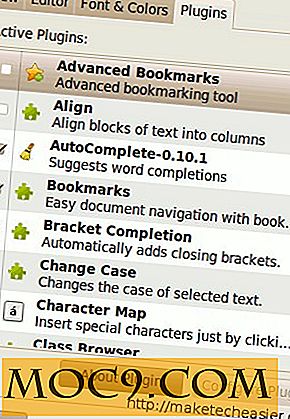
גלול כלפי מטה ברשימה ובחר את יישומי הפלאגין הבאים:
- השלמת סוגר - הוספה אוטומטית של סוגריים סגורים
- - להציג את כל הפונקציות והתגים עבור הקובץ הנוכחי.
- בוחר הצבעים
- חלונית דפדפן קובץ - גישה קלה לקובץ מחלונית הצד
- מצא את הקובץ / חיפוש בפרויקט
- מושב Saver
- חכמה
- TextStyle autocompletion - לחץ על "ESC" להשלמה אוטומטית
- רשימת תגים - הוסף תגים נפוצים
- השלמת Word
הערה: התוספים הנ"ל הם אלה שהשתמשתי בהם. אתה חופשי להפעיל / להשבית כל plugins אחרים.
לאחר הפעלת התוספים, gedit שלך צריך להיות מצויד עכשיו עם הדגשת תחביר, השלמה אוטומטית, רשימת תגים עבור ההכנסה מהירה, בורר צבע, דפדפן בכיתה המציגים את כל הפונקציות שלך, דפדפן קבצים, איזון סוגריים וכו '
התקנת רשימת תגים נוספים
רשימת התגים המוגדרת כברירת מחדל מגיעה רק לתמיכה ב- HTML וב- XSL. כדי להוסיף תמיכה ל- PHP, CSS ו- xHTML, אנחנו צריכים להתקין קבוצה נוספת של רשימת תגים.
הורד gedit_webdev_tags-0.1.tar.gz. חלץ את התוכן לתיקייה "taglist" בספריית הבית שלך. פתיחת טרמינל:
cd taglist sudo cp * .tags / usr / share / gedit-2 / plugins / taglist
פתח את gedit שלך, אתה אמור להיות מסוגל לראות את רשימת התג עבור CSS, PHP ו xHTMLnow.

התקן את Clientside
תוסף Clientside עבור gedit הוא תוסף שימושי עבור מפתח אינטרנט שעוסק CSS ו- Javascript. זה יכול למזער וליפות את JavaScript ו- CSS. זה כולל גם jsLint ויש לו אפשרות gzip את הקובץ הנוכחי.
תחילה התקן את התנאים המוקדמים:
sudo apt-get התקן nodejs php5-cli
הורד את קובץ ה- zip של ClientSide.

חלץ את קובץ ה- zip. העתק את הקובץ " clientside.gedit-plugin " ואת התיקייה " clientside " ל "/home /USERNAME/.gnome2/gedit/plugins". אם התיקייה " plugins " אינה קיימת, צור אותה.
עבור אל gedit שלך. במקטע תוסף, הפעל את plugin הלקוח. לחץ על לחצן הגדרת התוסף. הזן את הפרטים הבאים:
איך אני קורא NodeJS? : nodejs
איך אני קורא PHP? : php

קביעת תצורה של גישה ל- FTP
אתה יכול להעביר ישירות את הקבצים לשרת שלך באמצעות FTP ללא לקוח FTP.
פתח את מנהל הקבצים של נאוטילוס ועבור אל "File -> Connect to Server". התחבר לשרת ה- FTP שלך. זכור לסמן את התיבה "הוסף סימנייה".

ב gedit שלך, לפתוח את חלונית הצד שלך וללכת דפדפן הקובץ. בשדה הנפתחת, בחר "סימניות". אתה אמור לראות את הסימנייה שרת FTP. אתה יכול ללחוץ על זה כדי להתחבר לשרת שלך.

זהו זה. Gedit שלך צריך להיות מתפקדת במלואה אינטרנט פיתוח IDE עכשיו.







